|
Possiamo cominciare

- Tavolozza
dei colori - imposta il colore di primo piano con il
n.ro 1 e come sfondo il bianco
1. Apri
l'immagine ‘’Fond-STV-2022’’- Con un doppio clic nella
tavolozza dei livelli, trasformala in livello Raster 1
2.
Regola>Sfocatura>Sfocatura Radiale
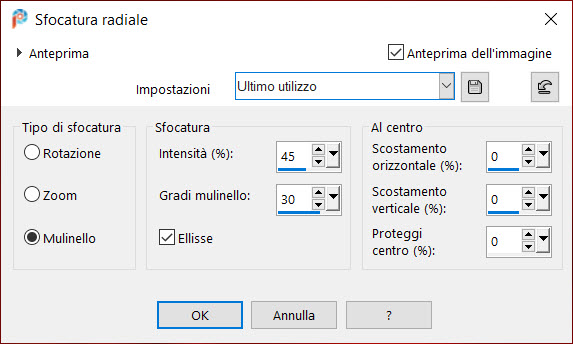
3.
Effetti>Effetti bordo>Aumenta
- Ripeti
questo effetto
3a.
Livelli>Duplica
4.
Immagine>Ruota per gradi
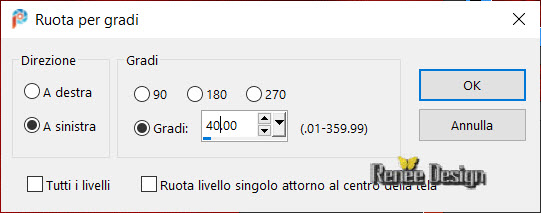
5.
Immagine>Ridimensiona a 65% - "Ridimensiona tutti i
livelli" NON selezionato
6.
Effetti>Effetti immagine>Motivo unico
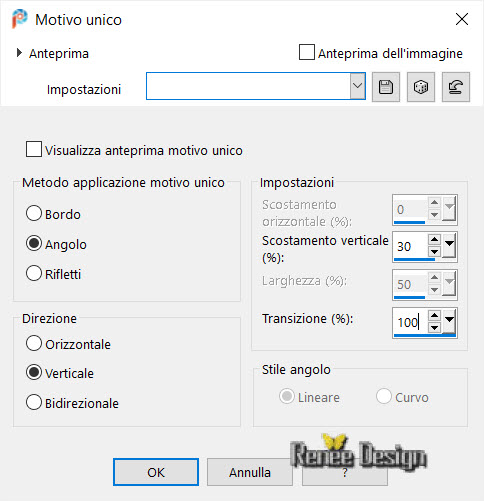
7.
Effetti>Effetti 3D>Sfalsa ombra 0/0/100/40 in nero
8.
Effetti>Effetti immagine>Motivo Unico - Fianco a Fianco
9. Tavolozza
dei livelli - cambia la modalità di miscelatura di
questo livello in Luce netta - diminuisci l'opacità a 63
10. Effetti>Plugin>AP
[Lines] Lines>SilverLining
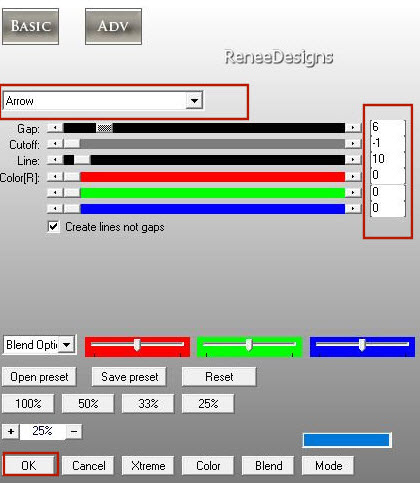
- Tavolozza
dei livelli - posizionati sul livello Raster 1
11. Effetti>Plugin>Mystic
Nights>Frosted Glass
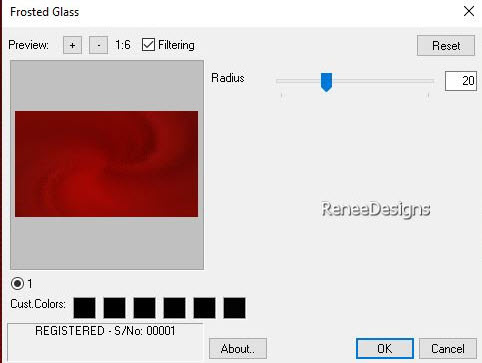
12.
Effetti>Effetti bordo>Aumenta
- Tavolozza
dei livelli - posizionati in alto
13.
Livelli>Nuovo livello raster
14.
Selezioni>Carica/salva selezione>Carica selezione da
disco - Cerca e carica la selezione
‘’SV2022-1’’
15. Attiva lo
strumento Riempimento (f) e riempi la selezione con il
bianco
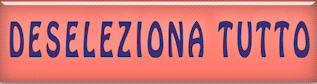
16. Effetti>Effetti 3D>Sfalsa
ombra 1/1/100/2 in nero
17. Livelli>Duplica
18. Effetti>Plugin>Andromeda>Perspective
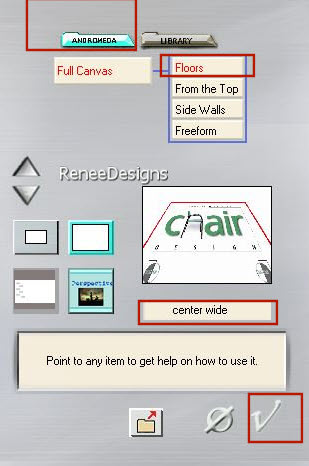
19. Tavolozza dei livelli -
cambia la modalità di miscelatura di questo livello in
Sovrapponi - diminuisci l'opacità a 81
- Tavolozza dei colori - imposta
il colore di primo piano con il bianco e come sfondo il
colore n.ro 1
- Imposta in primo piano il gradiente "Autumn" -
stile sprazzo di luce - così configurato:
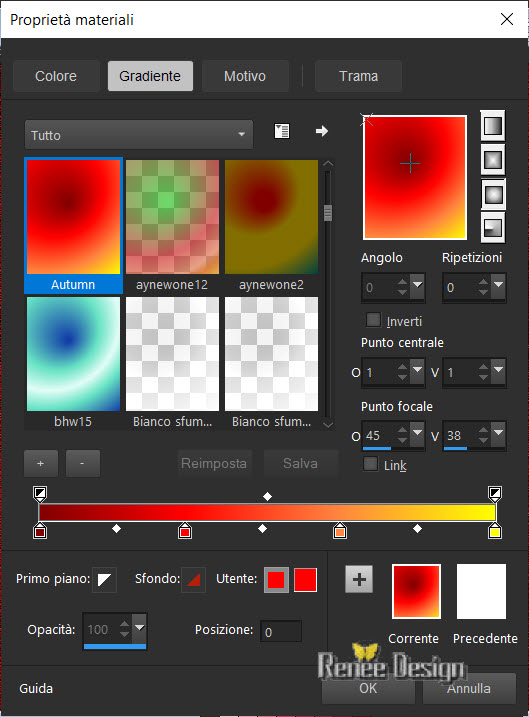
20.
Livelli>Nuovo livello raster
21.
Selezioni>Carica/salva selezione>Carica selezione da
disco - Cerca e carica la selezione
‘’SV2022-2’’
22. Attiva lo
strumento Riempimento (f) e riempi la selezione con il
gradiente
23. Effetti>Plugin>< I.C.NET
Software >Filter Unlimited 2.0>Filter Factory Gallery C>TileMix
147/100
- Attenzione:
per questo filtro è il colore di sfondo n.ro 1 che dà
questo risultato:
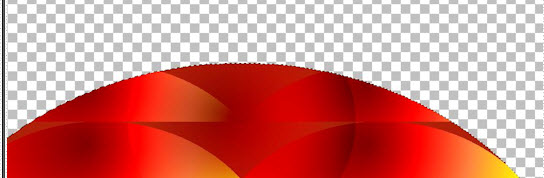
24. Effetti>Plugin>Richard
Rosenmans>Lens Corrector
1. Clic su Load per cercare,
nella cartella Preset del materiale, il parametro
‘’Renee-SV-LensCorrectorpro-setting.ini’’
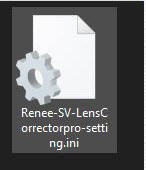
2. Premi OK per applicare
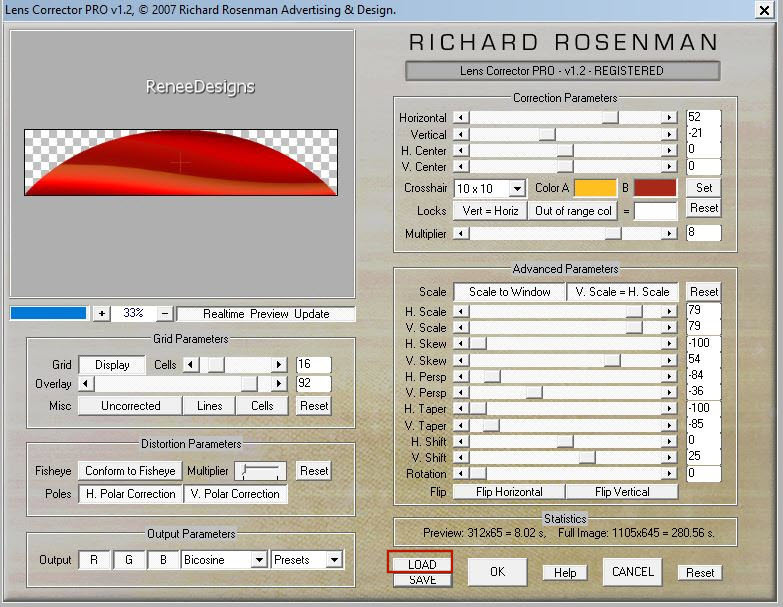
25. Effetti>Plugin>Vanderlee>UnPlugged
X>Defocus
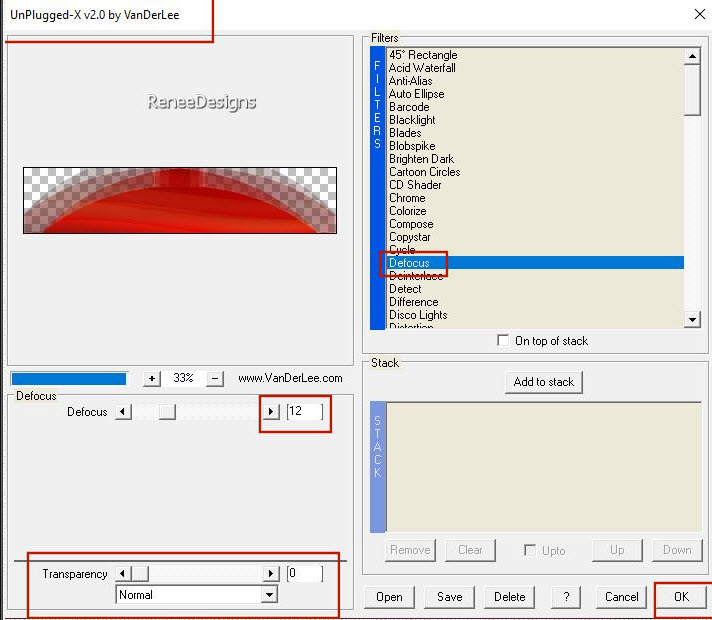
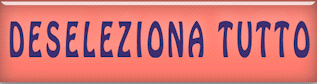
26. Effetti>Effetti
geometrici>Inclina
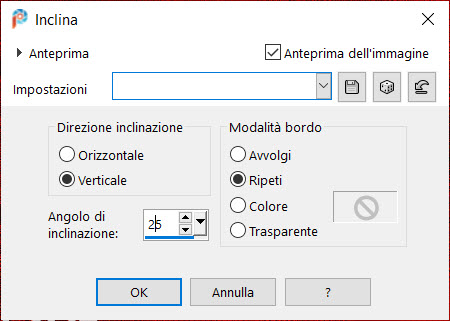
27. Oggetti>Allinea>A destra
28. Effetti>Effetti 3D>Sfalsa
ombra in nero
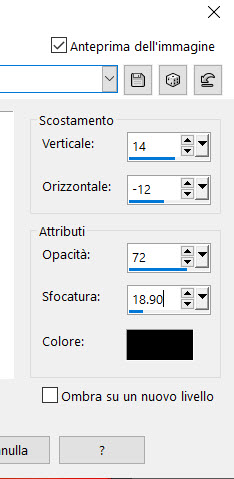
29. Effetti>Plugin>Alien Skin
Eye Candy 5>Impact>Backlight Preset :
‘’Renee-SV2022-Backlight’’
30. Effetti>Effetti
bordo>Aumenta
31. Tavolozza dei livelli -
cambia la modalità di miscelatura di questo livello in
Luce netta
32.
Livelli>Nuovo livello
raster
33.
Selezioni>Carica/salva selezione>Carica selezione da
disco - Cerca e carica la selezione
‘’SV2022-3’’
- Tavolozza dei colori - riporta
il bianco in primo piano
34. Attiva lo
strumento Riempimento (f) - opacità a 40 -
e riempi la selezione con il bianco
- riporta l'opacità dello
strumento a 100
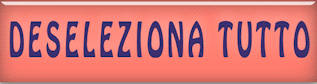
35.
Effetti>Effetti 3D>Sfalsa ombra – 2/ 34 /72 /18,90 in
nero
36. Apri il
tube ‘’Renee-SV2022-Image 1’’
-
Modifica>Copia - torna al tuo lavoro ed incolla come
nuovo livello
37.
Attiva lo
strumento  ed imposta i seguenti valori di posizionamento:
ed imposta i seguenti valori di posizionamento:
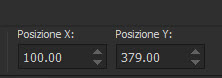 100/379
100/379
Premi "M" per disattivare la
funzione
38. Apri il tube
‘’Renee-SV2022-Image 2’’
- Modifica>Copia - torna al tuo
lavoro ed incolla come nuovo livello
39.
Attiva lo strumento
 ed
imposta i seguenti valori di posizionamento: ed
imposta i seguenti valori di posizionamento:
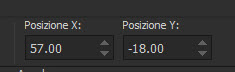 57/-18
57/-18
Premi "M" per disattivare la
funzione
40. Apri il tube
‘’Renee-SV2022-Image 3’’
- Modifica>Copia - torna al tuo
lavoro ed incolla come nuovo livello
41. Attiva lo
strumento  ed imposta i seguenti valori di posizionamento:
ed imposta i seguenti valori di posizionamento:
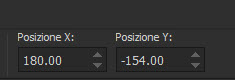 180/-154
180/-154
Premi "M" per disattivare la
funzione
42.
Livelli>Nuovo livello raster
43.
Selezioni>Carica/salva selezione>Carica selezione da
disco - Cerca e carica la selezione
‘’SV2022-4’’
44. Effetti>Effetti 3D>Sfalsa
ombra
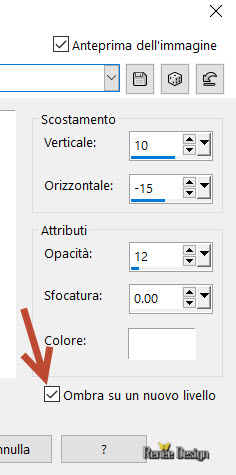
- Resta posizionato sul
livello dell'ombra
45. Effetti>effetti 3D<Sfalsa
ombra - per default

46. Effetti>Plugin>AP [Lines]
Lines>Silverlining
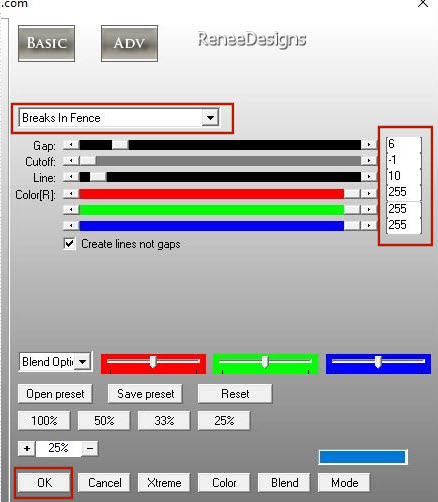
- Tavolozza dei livelli -
posizionati sul livello superiore
47.
Selezioni>Carica/salva selezione>Carica selezione da
disco - Cerca e carica ancora la
selezione
‘’SV2022-4’’
48. Effetti>Effetti 3D>Sfalsa
ombra -24 /3 /50 /5 in nero

49. Apri il tube
‘’Renee-SV2022-Image 4’’
- Modifica>Copia
- torna al tuo lavoro ed incolla come nuovo livello
- Posiziona correttamente
50. Livelli>Unisci>Unisci
visibile
51. Modifica>Copia
52. Apri il tube Cadre
53. Livelli>Nuovo livello raster
54. Modifica>Incolla nella
selezione l'immagine in memoria
55. Livelli>Disponi>Sposta giù

56. Incolla il mio watermark
57. Livelli>Unisci>Unisci
visibile
Il
tutorial è terminato
Spero abbiate gradito eseguirlo
Grazie
Renée
Scritto il 14 gennaio 2022
pubblicato
nel 2022
*
Ogni somiglianza con una lezione esistente è una pura
coincidenza
*
Non dimenticate di ringraziare i tubeurs e le
traduttrici che lavorano con e per noi.
Grazie
|